วิธีเพิ่มความเร็วเวลาเริ่มต้นคอมพิวเตอร์ของคุณด้วย Soluto Beta

บางครั้งความเร็วในการเริ่มต้นของคอมพิวเตอร์ของคุณอาจไม่สูงขึ้นเพื่อให้สอดคล้องกับความคาดหวังของคุณ ไม่บ่อยกว่านั้นเป็นซอฟต์แวร์ที่ติดตั้งในคอมพิวเตอร์ของคุณที่ทำให้คุณช้าลง ไม่ว่าคุณจะเป็นผู้ใช้ทั่วไปหรือผู้เชี่ยวชาญคอมพิวเตอร์ Soluto เป็นเครื่องมือวินิจฉัยที่มีประสิทธิภาพซึ่งจะช่วยให้คุณลดความเร็วในการบูตเครื่องโดยไม่ต้องทำการค้นคว้ามากนัก
ขั้นตอนที่ 1 - ดาวน์โหลดซอฟต์แวร์
ในการทดสอบซอฟต์แวร์นี้คุณจะต้องดาวน์โหลดจากเว็บไซต์นักพัฒนาซอฟต์แวร์ที่ http://www.soluto.com/
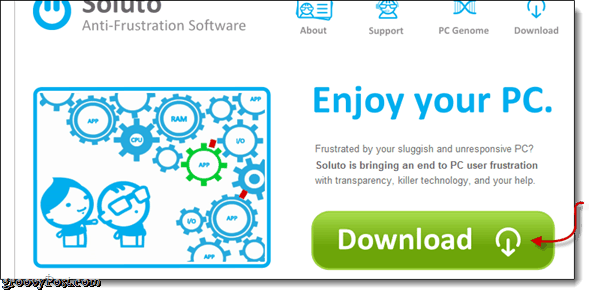
ขั้นตอนที่ 2 - ติดตั้ง
ติดตั้งง่ายเพียงแค่ คลิก ตกลง และเริ่มต้น
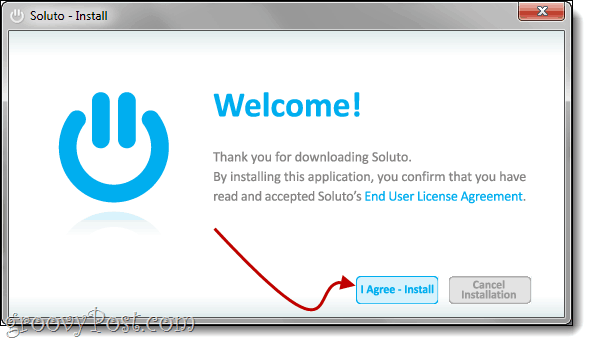
ระหว่างการติดตั้งโซลูโตจะแจ้งให้คุณทราบว่ากำลังสร้างจุดคืนค่าในกรณีที่ซอฟต์แวร์ไม่สามารถทำงานได้ดีกับระบบของคุณ
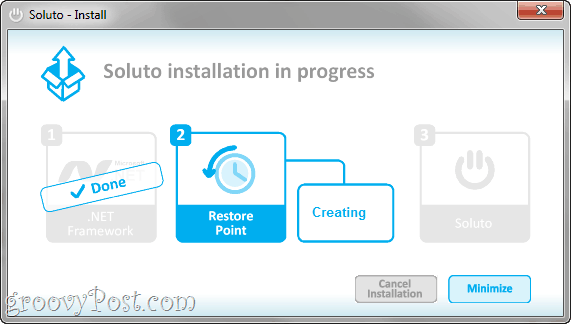
เมื่อการติดตั้งเสร็จสิ้น Soluto จะต้อง รีสตาร์ทคอมพิวเตอร์ของคุณ เพื่อวัดระยะเวลาที่ระบบใช้ในการบู๊ต
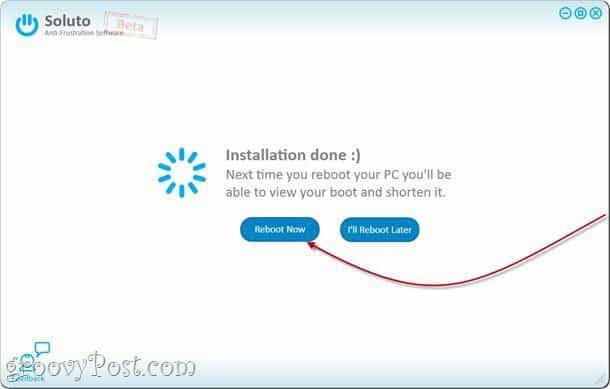
ขั้นตอนที่ 4 - ให้ Soluto ดำเนินการต่อ
หลังจากหน้าจอเข้าสู่ระบบของคุณเพียงแค่รอทุกอย่างโปรแกรมที่จะบูต Soluto จะแสดงสถานะโดยพลิกมุมด้านซ้ายของพื้นหลังเดสก์ท็อปของคุณเหมือนคนที่จะพลิกหน้าหนังสือ หากคุณไม่ต้องการให้โซลูโตะโหลดคุณสามารถคลิกปุ่ม“ x” บนหน้าพลิก
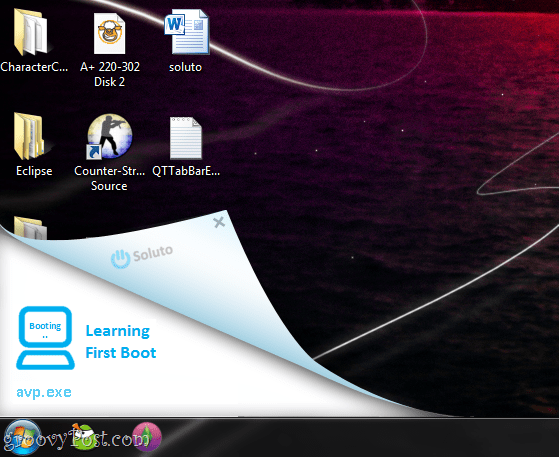
ขั้นตอนที่ 5 - ค้นหาแอปพลิเคชันใหม่ที่ติดตั้ง
Soluto จะค้นหาแอปพลิเคชันใหม่เสมอติดตั้งเนื่องจากติดตามเหตุการณ์เดียวกันกับที่ Windows System Restore ทำ Soluto ยังเก็บแผนภูมิประวัติของแอปพลิเคชันที่ถูกลบและติดตั้งซึ่งจะถูกบันทึกไว้ในภายหลัง
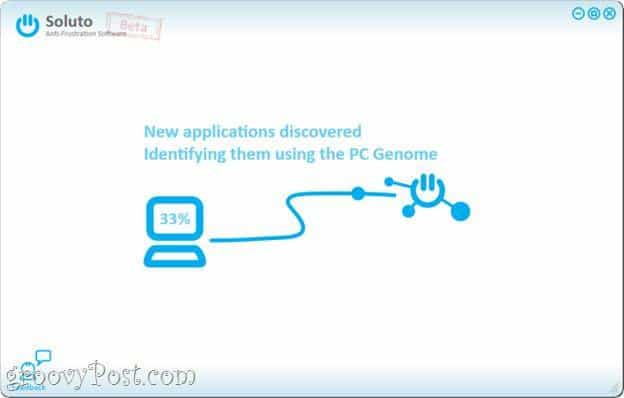
ขั้นตอนที่ 6 - ค้นหาเวลาบูตปัจจุบันของคุณ
การบู๊ตในตัวอย่างด้านล่างแสดงว่าได้ทำไปแล้ว3 นาทีและ 41 วินาทีโดยมีแอปพลิเคชั่น 78 ตัวที่ทำงานอยู่ Soluto กำหนดระยะเวลาที่แต่ละแอปพลิเคชั่นจะเปิดและวางเวลาถัดจากชื่อแอปพลิเคชัน แถบสีเขียวแสดงว่าแอปพลิเคชั่น“ No Brainer” แถบสีส้มเป็นแอปพลิเคชั่นที่ถูกลบทิ้งและสีเทาเป็นแอปพลิเคชันที่ไม่สามารถลบได้ด้วย Soluto (ไม่สามารถลบไฟล์บางไฟล์ได้เพราะเป็นไฟล์ระบบ)
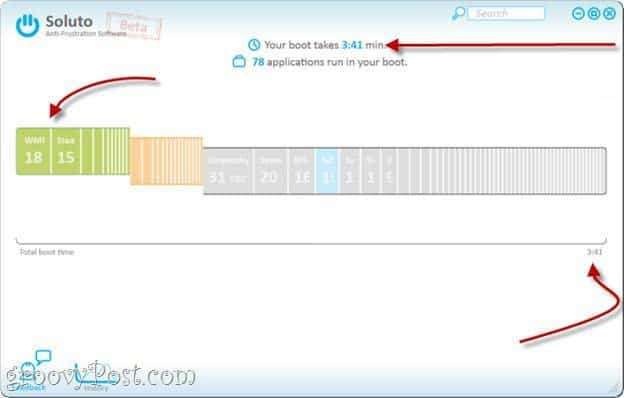
ขั้นตอนที่ 7 - การหยุดชั่วคราวหรือการล่าช้าไอเท็มในการบู๊ตของคุณ
ตอนนี้คุณต้องการปรับปรุงการเริ่มต้นคอมพิวเตอร์ของคุณเวลา. เริ่มต้นด้วยการดูในส่วน No-Brainer และเลือกซอฟต์แวร์ที่ไม่จำเป็นเมื่อคอมพิวเตอร์โหลดครั้งแรก Soluto นำเสนอคำอธิบายโดยละเอียดสำหรับแต่ละรายการและสาเหตุที่ไม่จำเป็นต้องอยู่ในการบูตเครื่อง แทนที่จะใช้ MSCONFIG และค้นคว้าทุกแอปพลิเคชันผู้ใช้สามารถใช้ตัวอย่างที่ให้ไว้เพื่อเรียนรู้เกี่ยวกับมัน
ตัวอย่างเช่น Dropbox หรือ Adobe Reader เป็นโปรแกรมที่สามารถหยุดชั่วคราวหรือล่าช้า ในการหยุด Dropbox ไม่ให้เริ่มในการบู๊ตคุณอาจเลือกที่จะหยุดชั่วคราว หากคุณต้องการให้ DropBox เริ่มต้นในภายหลังคุณอาจเลือกที่จะชะลอ
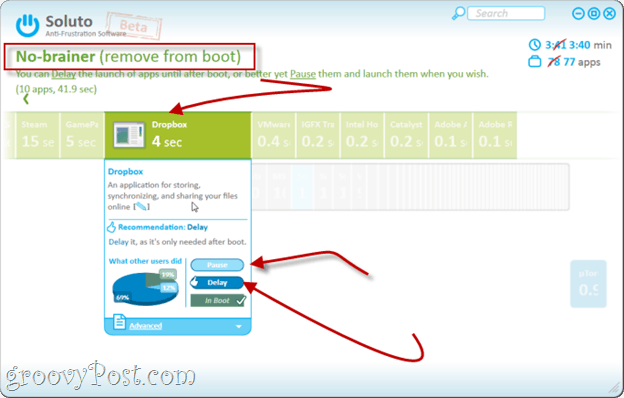
Soluto จะสร้าง Software Summary ของแต่ละโปรแกรมคุณจะเห็นสิ่งที่ผู้ใช้รายอื่นทำเช่นเดียวกับที่ Soluto แนะนำ
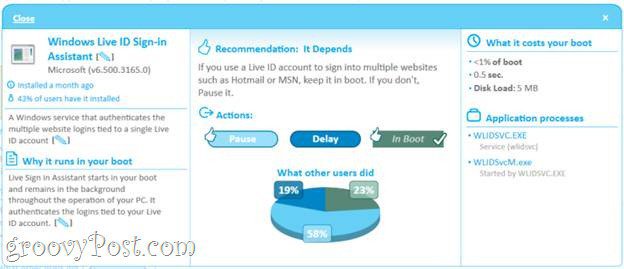
หากคุณไม่แน่ใจว่าคำสั่งใดมีผลกระทบกับโปรแกรมเพียงใด โฉบ เมาส์ของคุณอยู่เหนือมัน
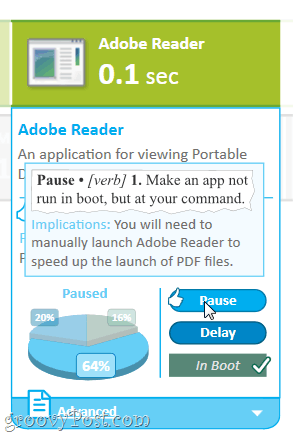
ขั้นตอนที่ 8: เวลาการบู๊ตโดยประมาณใหม่ของคุณคือเท่าใด
หลังจากหยุดแอปพลิเคชันชั่วคราวหรือล่าช้าเวลาบูตของคุณจะดีขึ้น Soluto จะแสดงแอปพลิเคชั่นที่ถูกลบและให้ตัวเลือกในการรวมแอพพลิเคชั่นในกรณีที่คุณต้องการ
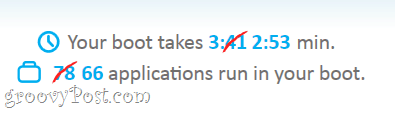
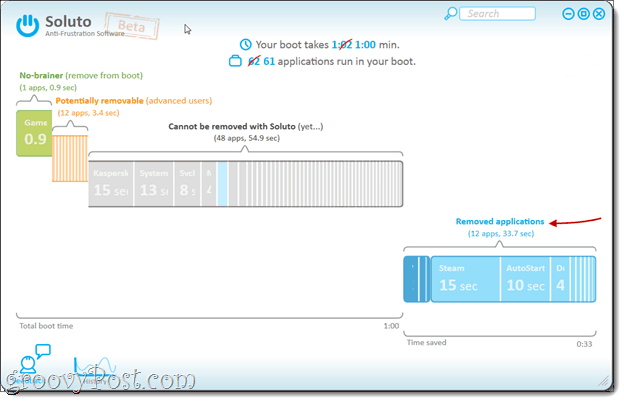
หากคุณสนใจที่จะเห็นประวัติของแอปพลิเคชั่นที่ติดตั้งหรือลบออกคุณอาจเลือกปุ่มประวัติ ประวัติยังแสดงให้เห็นว่าเวลาบูตของคุณในวันที่แน่นอน
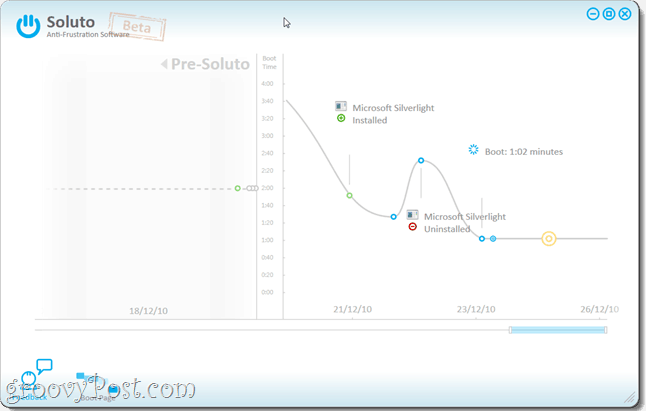
โดยรวมแล้ว Soluto เป็นเครื่องมือที่มีประโยชน์ที่ช่วยเราค้นหาว่าซอฟต์แวร์ใดที่ทำให้คอมพิวเตอร์ของเราช้าลง โดยทั่วไปแอปพลิเคชันที่ติดตั้งบนคอมพิวเตอร์มักจะให้คุณเลือกที่จะไม่ใช้การเริ่มต้นโดยอัตโนมัติ แต่การจัดการแอปพลิเคชันแต่ละรายการจะยุ่งยาก ในทางกลับกันโซลูโตค้นหาแอปพลิเคชั่นเหล่านี้และเตือนเราว่าเราสามารถทำให้เวลาบู๊ตเครื่องของเราต่ำลงได้โดยให้ความสนใจกับสิ่งที่ทำงานบนคอมพิวเตอร์ของคุณ
แขกผู้มาร่วม: Joanna Danek
เปียโนเป็นผู้อ่าน groovyReader ที่มีส่วนร่วมศึกษาที่มหาวิทยาลัยอิลลินอยส์ Joanna มอบประสบการณ์บอร์ดกับ Windows XP และรู้สึกตื่นเต้นที่ได้เล่นและเขียนเพิ่มเติมเกี่ยวกับ Android และ Windows 7 ในอนาคต!

![แอพ BitTorrent Beta สำหรับ Android [รีวิว]](/images/reviews/bittorrent-beta-app-for-android-review.png)







![ดาวน์โหลด Microsoft Office 2010 รุ่นเบต้า [groovyDownload]](/images/download/microsoft-office-2010-beta-download-groovydownload.png)
ทิ้งข้อความไว้